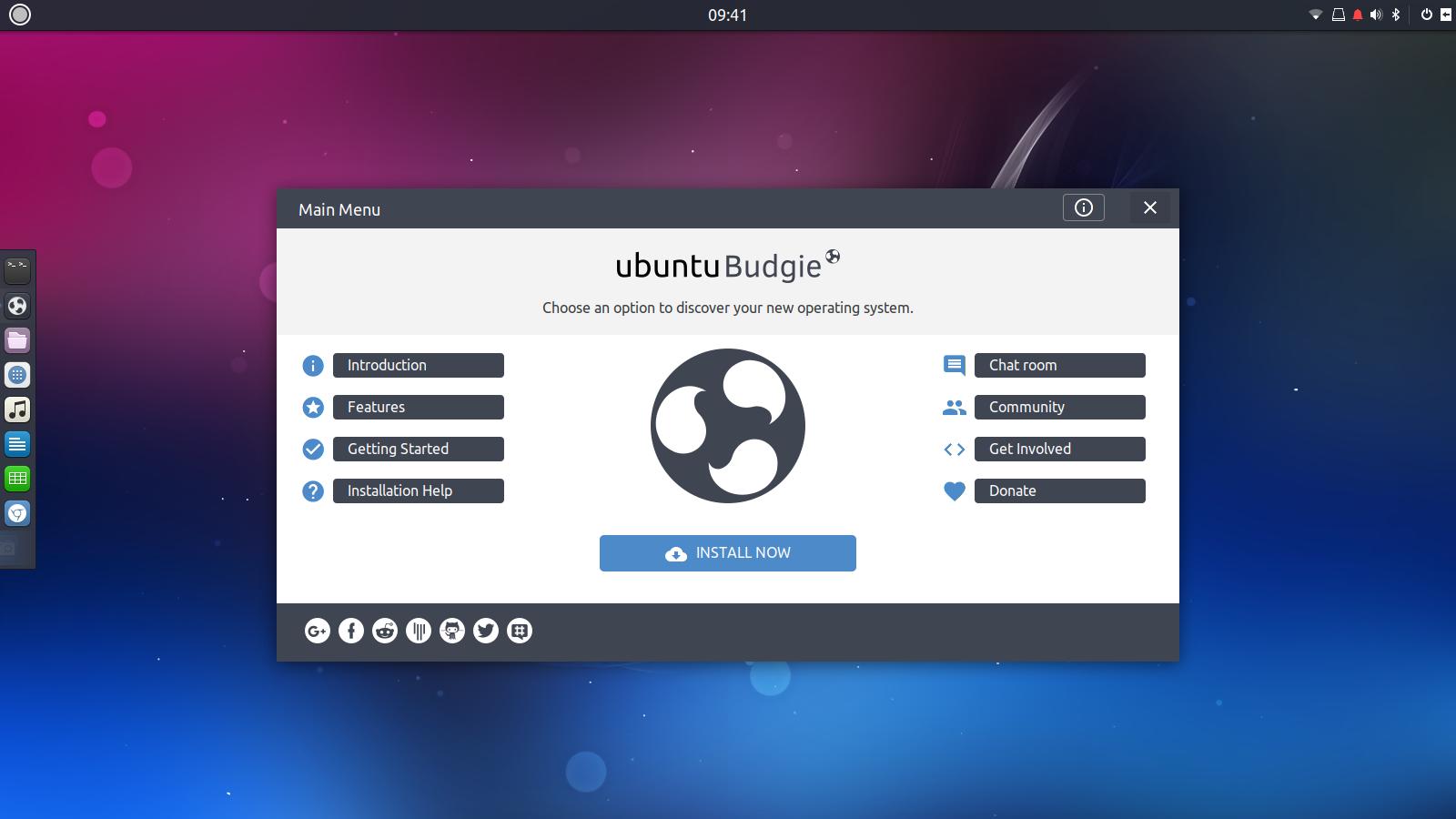
Manchmal fügen sich die Dinge auf wundersame Weise. Kaum hat Mark Shuttleworth, Gründer und Geldgeber der Linux-Distribution Ubuntu, das Aus für seine Konvergenz-Pläne und damit für die hauseigene Oberfläche Unity angekündigt, erscheint ein Desktop mit dem kuriosen Namen Budgie erstmals als official Ubuntu Flavour auf der Bildfläche. Unity soll zwar erst im kommenden Jahr mit Erscheinen der LTS-Version 18.04 weichen, doch schon in der gerade herausgekommenen Version 17.04 (der Vorgänger 16.10 hieß noch „Ubuntu Budgie Remix“) bietet sich der Wellensittich-Schreibtisch als Nachfolger für Unity an.
Zwar wird Gnome laut Shuttleworths Ankündigung der neue Standard-Desktop für Ubuntu werden. Doch lassen wir uns mal auf ein Gedankenspiel ein: Warum soll statt des Zwerges nicht der Klein-Papagei die Thronfolge übernehmen?
Zuerst das Offensichtliche: Budgie plaziert das Dock links. Jawohl links, genau dort draußen am Bildschirmrand also, wo auch Unity seinen Launcher unbedingt festnageln musste. Wer erinnert sich nicht daran: anno 2011 war das eine echte Glaubensfrage, die das Zeug hatte, eine ganze Community zu spalten. Der Unterschied ist, dass man das Dock bei Budgie ohne großes Gedöns verschieben oder auch ganz verschwinden lassen kann.
Modernes Gnome 2. Zweitens nutzt Budgie zwar GTK3 als Grafik-Toolkit (was ein klares, zeitgemäßes Layout garantiert) und ist wie eine eigene Shell in den Gnome-3-Stack integriert (was sich in Zukunft freilich ändern soll). Doch als Budgie 2014 innerhalb der Distribution Evolve OS (inzwischen umbenannt in Solus) erschien, lautete die Devise, im modernen Gewand Look and Feel von Gnome 2 zu emulieren.
Ein solcher Anspruch bringt natürlich bei Linux-Nutzern viele Glöcklein zum läuten. Schließlich war das Gnome-Projekt „Schuld“ daran, dass der gute, alte Klassik-Desktop (also Gnome 2) durch eine neumodische „Shell“ zwangsersetzt wurde. Was Ubuntu wiederum nicht auf die Idee brachte, ein besseres Gnome 2 zu entwickeln, sondern mit Unity seine eigene, vielfach angefeindete Interpretation eines „modernen“ Desktops voranzutreiben. Beiden Neo-Desktops gemein war übrigens die päpstliche Haltung, dass der User seinen Workflow gefälligst den Segnungen der neuen Benutzerführung anzupassen habe und bloß nicht daran herumkonfigurieren dürfe.

Panels und Applets. Bei Budgie darf der Anwender nun wieder ein oder zwei Panels, also Leisten, oben oder unten (aber nicht links oder rechts) konfigurieren, und in den Panels lassen sich wie früher Applets verankern, links, rechts oder mittig. Standardmäßig sind installiert: Anwendungs-Indikator, Orte für eingehängte Laufwerke, Benachrichtigungen, Bluetooth, Akkukapazität, Lautstärke-Regler, /Aus-Schalter und …
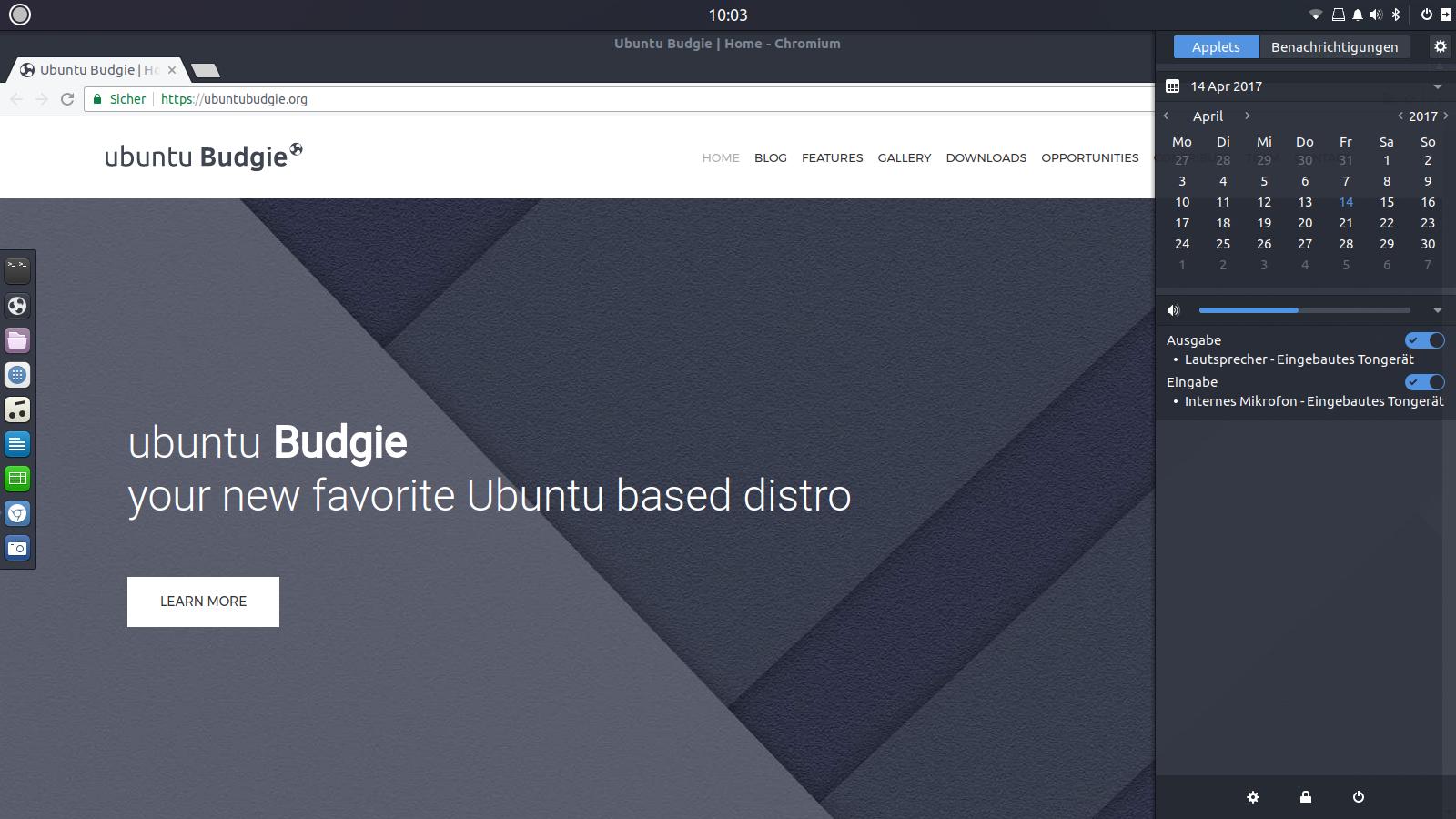
… ganz am Leisten-Ende ein unscheinbares Pfeil-Icon. Es ist das Sesam-öffnet-Dich für das Wahrzeichen von Budgie: Raven, ein Informations- und Konfigurations-Werkzeug, das sich per Klick am rechten Bildschirmrand ins Blickfeld schiebt. Dieser Rabe bietet eine sehr aufgeräumtes Einstellungs-Menü für alles, was Budgie betrifft. Vor allem aber zeigt er den Kalender an, schaltet Ein- und Ausgänge für Audio um und sammelt Benachrichtigungen ein, die man auf anderen Desktops gerne mal übersieht. Neue Benachrichtigungen poppen zusätzlich wie bei Gnome kurz auf; ein „Bitte nicht stören“-Stummschalter ist bislang erst in Planung.
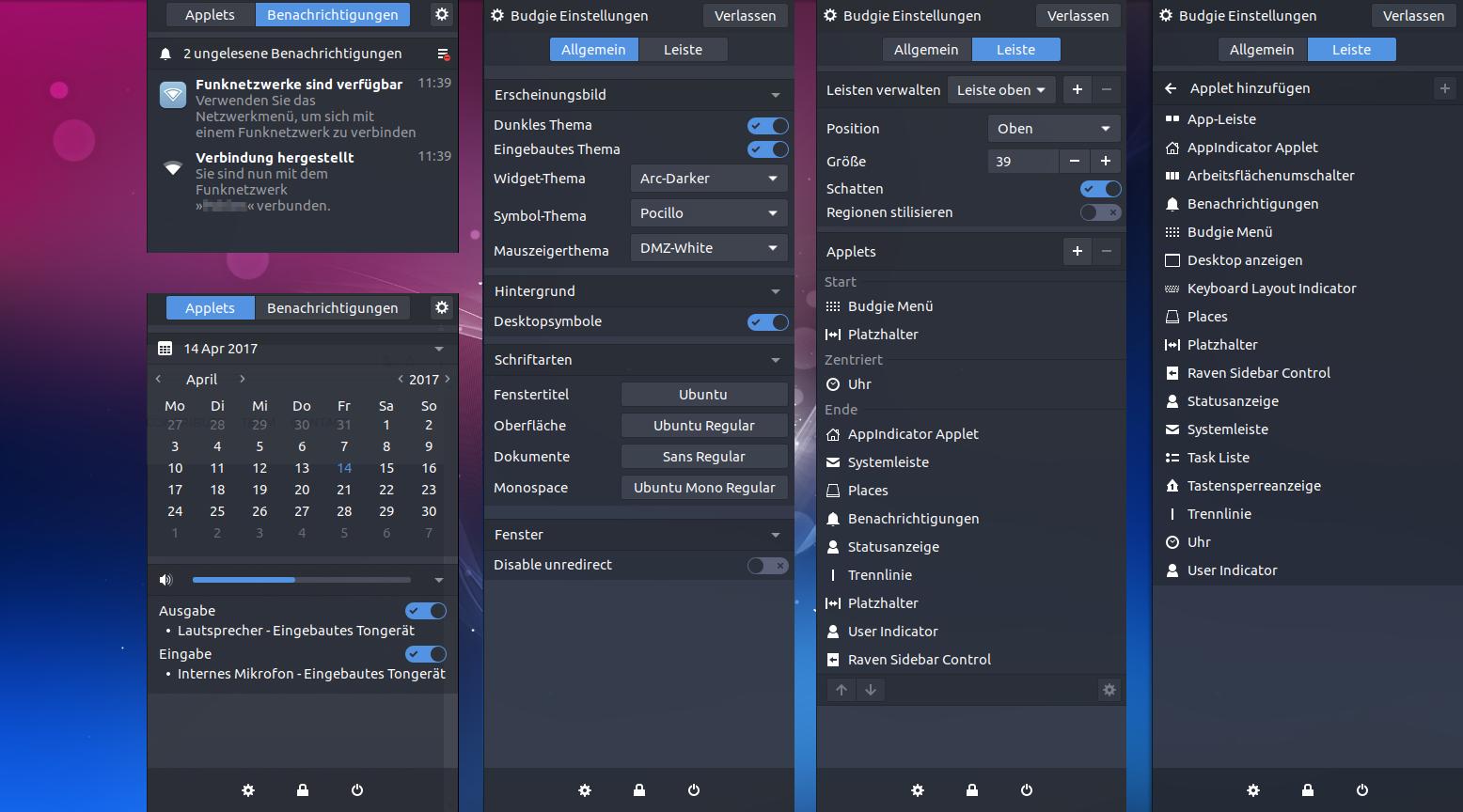
Echte Unity-Anhänger können Budgie sogar mit einem globalen Menü im Mac- oder eben Ubuntu-Stil ausstatten, indem sie das von einer Gnome-3-Erweiterung inspirierte Applet Pixel Saver installieren. Dazu muss man derzeit noch eine Backports-Paketquelle einrichten. Dank der (nicht eingedeutschten) Welcome-App geht das unter dem Menüpunkt Recommendations mit einem Klick. Danach lässt sich das Paket wie gewohnt installieren:
sudo apt install budgie-pixel-saver-applet
Installiert man sich dann noch den (nicht speziell für Budgie gemachten) Task-Switcher skippy-xd, bekommt man ein Vollbild-Vorschau aller laufenden Programmfenster a la Unity oder Gnome 3. Die Welcome-App bietet auch dafür einen Ein-Klick-Installer.
Das Dock. Budgie verwendet Plank wie auch Elementary OS. Das Dock wird separat über das Tool „Plank Einstellungen“ konfiguriert. Plank kann alles, was ein Standard-Dock können muss; anspruchsvollen Nutzern fehlen allerdings beim Überfahren der Icons laufender Anwendungen die Miniatur-Vorschauen.
Als Taskleiste lässt sich Plank grundsätzlich verwenden; allerdings sind laufende Anwendungen zumindest auf großen Monitoren wegen der unaufdringlichen Markierungen nur schwer auszumachen. Hier muss man bei Bedarf selbst die Größe des Docks oder sogar das Plank-Thema ändern.
Wer kein Dock mag, kann Plank deinstallieren oder zumindest seinen Autostart verhindern, und statt dessen das Panel-Applet „App-Starter“ installieren. Dort lassen sich ebenfalls die favorisierten Programme in der gewünschten Reihenfolge arrangieren, und auch weitere laufende Anwendungen werden angezeigt. Wer nur eine Taskleiste im Panel haben möchte, findet auch dafür ein Applet. So lässt sich auch eine ganz klassische Ansicht – mit Taskleiste und zwei Panels – wie früher in Gnome 2 herstellen.

Alle weiteren Einstellungen (Persönliches, Hardware, System) regelt die bekannte Gnome-Settings-App. Das unselige Gnome Tweak Tool für das, was die Gnome-Entwickler (absichtlich) vergessen haben, braucht man (fast) gar nicht. Das Erscheinungsbild (GTK-Thema, Icons, Fonts) lässt sich ja schon in Raven einstellen.
Wer gerne mit mehreren Arbeitsflächen arbeitet, wird von Budgie allerdings etwas stiefmütterlich behandelt. Der Arbeitsflächen-Umschalter muss erst als Applet hinzugefügt werden; genügen die voreingestellten vier Arbeitsflächen nicht, muss doch das Gnome Tweak Tool nachinstalliert werden:
$ sudo apt install gnome-tweak-tool
Wer noch tiefer schürfen will, um etwa die Fensterknöpfe wie bei Unity nach links zu schieben, greift -wie bei Gnome üblich – zum Dconf-Editor greifen.
Natürlich bringt Budgie auch ein Anwendungs-Menü mit – samt dem allgemein bekannten MenuLibre als Editor. Es ist vergleichbar mit dem Whisker-Menü bei Xfce. Die Anwendungen sind traditionell nach Kategorien sortiert, lassen sich aber auch über eine „Search-as-you-type“-Funktionalität direkt aufsuchen und per Enter-Taste sofort starten. Eine Favoriten-Liste fehlt; sie ist aber auch nicht nötig, wenn man seine Favoriten im Dock oder Applet sammelt.
Wer Anwendungen gerne über die Tastatur startet, kann erwartungsgemäß mit ALT-F2 einen Suchschlitz in den Vordergrund holen. Dieser beherrscht ebenfalls „Search-as-you-type“, liefert aber anders sortierte Ergebnisse als das Menü. Lernfähig zeigt er sich leider nicht, da sind alte Anwendungsstarter wie Kupfer besser.
Unter dem Strich ist Budgie ein interessanter und in wenigen Jahren auch recht ausgereifter Desktop. Seine Hauptkonkurrenten dürften Cinnamon sowie Mate und Xfce sein. Im Vergleich ist Cinnamon weiter konfigurierbar, wirkt aber auch überkomplex und schwerfällig. Denn Budgie geht trotz GTK3/Gnome sparsam mit den Ressourcen um. Das fällt selbst im Vergleich zu Mate auf. Letztlich spielt Budgie in einer Leichtgewichtsklasse mit Xfce, das wiederum optisch neben Budgie altbacken wirkt. Die Zahl der Applets (künftig sollen sie Widgets heißen) ist bei Budgie noch bedeutend geringer als bei den Konkurrenten. Ein Vorteil für Budgie ist gewiss das geringe Alter: Während Mate und Xfce erst die Umstellung von GTK2 auf GTK3 stemmen mussten/müssen, ist Budgie frei von solchen Altlasten.
Leider drohen aber neue Lasten. Hauptentwickler Ikey Doherty, der einst die Linux Mint Debian Edition initiierte, aber mangels Anerkennung im Mint-Projekt eigene Wege einschlug, hat angekündigt, dass Budgie von GTK3 auf Qt 5 (jenen Toolkit, den der KDE-Desktop nutzt) umrüsten wird. Der Grund: Mit jeder neuen Gnome-Version steigt der Integrations-Aufwand, da GTK mehr und mehr auf Gnome zugeschnitten ist. Dass Doherty, im Hauptberuf Entwickler bei Intel, der die Budgie-Entwcklung weitgehend als One-Man-Show betreibt, diesen tiefgreifenden Wechsel im Unterbau des Desktops ohne Probleme an der Oberfläche stemmen kann, ist wünschenswert, aber alles andere als eine ausgemachte Sache.
Zumal es – noch eine Koinzidenz – Ubuntu mit einem weitaus größeren Entwicklerteam auch nicht geschafft hat: Der ebenfalls von GTK auf Qt umgeschwenkte Desktop-Nachfolger Unity 8, in Ubuntu 16.10 erstmals als Preview-Session installiert, wird sein angestrebtes Erscheinungsdatum April 2018 nicht mehr erleben – es sei denn, jemand forkt ihn nicht nur, sondern führt die Arbeit auf eigene Faust weiter.









